
ディスプレィ設定(壁紙)
[ 取扱説明書 10-03 ]

 |
⇒ |  |
|
今回は別売のmicroSDカードを使用 PCで直接扱えない場合には SDカードアダプターを使用する | ↓ |
PCのUSBカードリーダーにメモリーを 挿し込みセットする |
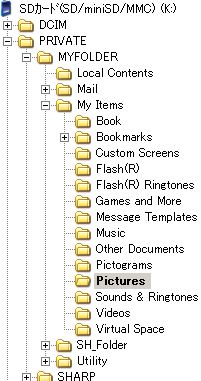 |
⇒ | 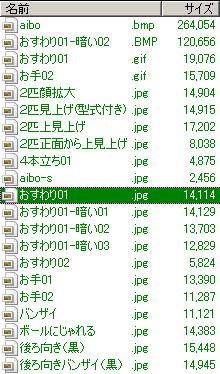 |
|
予めコピーする画像を用意する microSDカード内のMYFOLDER内の My Items内のPicturesにコピーする | ↓ |
今回は上図の様に複数のファイルを コピーしてみた |
 |
⇒ |  |
|
PCのカードリーダーからメモリーカードを 取り外しもアダプターを使用して いる場合には取り外す |
microSDカードを携帯電話にセットする 挿し込み方向は裏側に挿し込み 接点が見える側を上にして入れる |
 |
⇒ | 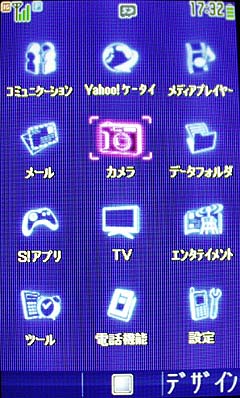 |
 |
 |
|
|
壁紙が表示される様にする 違う表示の時はフックオフキーを押す マルチガイドボタン中央を押す | ↓ |
マルチガイドボタンを上下左右に押し 表示中のカーソルを【設定】まで移動 |
| ⇒ |  |
|
 |
 |
|
|
カーソルが【設定】まで移動したら マルチガイドボタン中央を押す | ↓ |
マルチガイドボタンを下に数回押し カーソルを【ディスプレィ設定】に合わせる |
 |
⇒ | 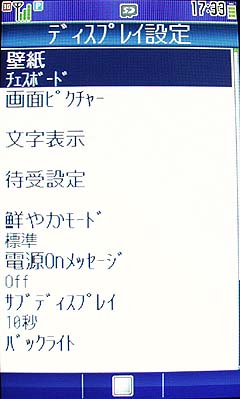 |
 |
 |
|
|
カーソルが【ディスプレィ設定】に 移動した事を確認する そしてマルチガイドボタン中央を押す | ↓ |
カーソルは【壁紙】のままにして マルチガイドボタン中央を押す |
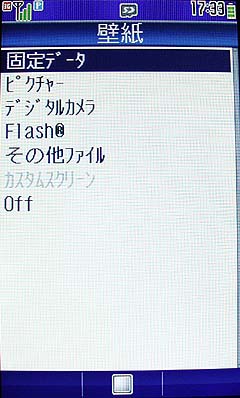 |
⇒ | 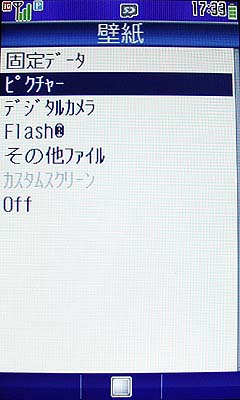 |
 |
 |
|
|
マルチガイドボタンを下に押し カーソルを【ピクチャー】に合わせる | ↓ |
カーソルが【ピクチャー】に 移動した事を確認する そしてマルチガイドボタン中央を押す |
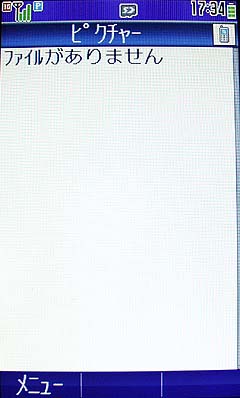 |
⇒ | 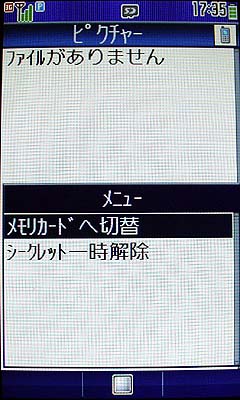 |
 |
 |
|
|
microSDの外部メモリーを使用すると ファイルが無いと表示される そこで左上にあるメールキーを押す | ↓ |
メモリーカード切替画面が表示された 事を確認してから マルチガイドボタン中央を押す |
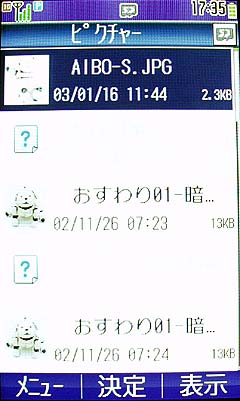 |
⇒ | 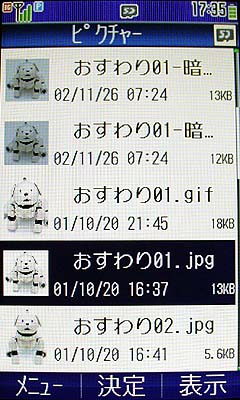 |
 |
 |
|
|
PCからコピーした画像が表示される マルチガイドボタン上下を数回押し 必要な画像までカーソルを移動する | ↓ |
必要なファイルにカーソルが移動したら マルチガイドボタン中央を押す |
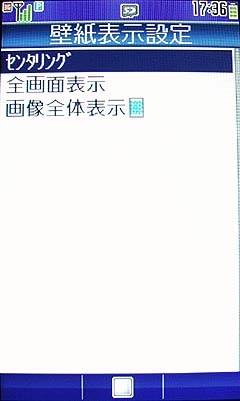 |
⇒ |  |
 |
 |
|
|
画像の表示方法を選択する 画像は予め100%表示可能な サイズにしておく そしてセンタリングを指定する | ↓ |
マルチガイドボタン中央を押すと テスト表示画面となる 問題が無ければ画像確定の為に マルチガイドボタン中央を押す |
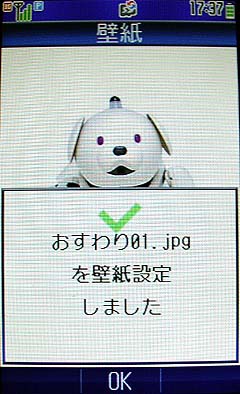 |
⇒ | 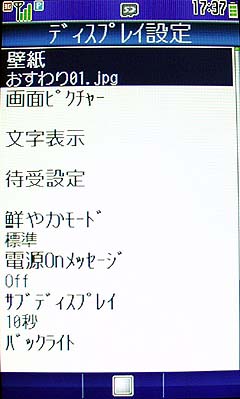 |
 |
 |
|
|
壁紙設定の完了表示が出る マルチガイドボタン中央を押すか そのまま待つと前の画面へと 自動的に戻る様になる | ↓ |
ディスプレィ設定画面に戻ると 壁紙のファイル名が変っている もしも変っていなければ もう一度壁紙を指定し直す |
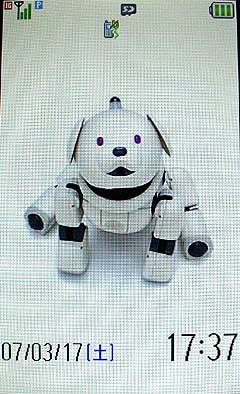 |
||
 |
||
|
設定が完了したら設定画面を閉じる 1つずつ戻すよりも、フックオフキーを 1回押すだけで壁紙表示に戻る | ||
メインメニュー ⇒ 携帯電話関連 ⇒ SoftBankメニュー ⇒ 911SHメニュー ⇒ 機能メニュー
